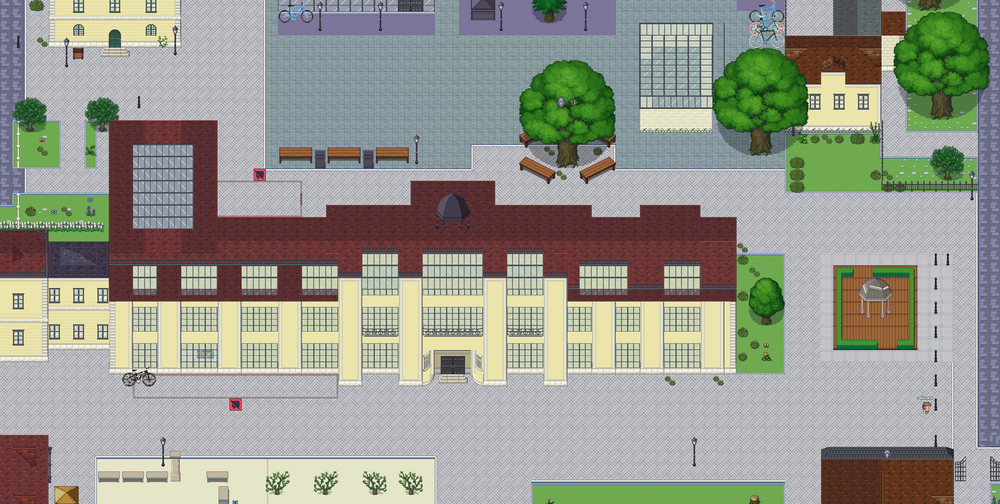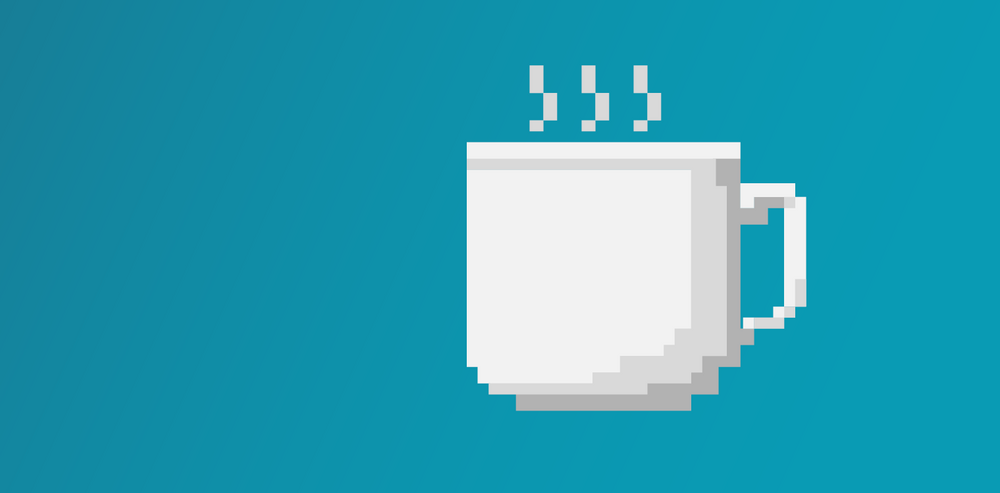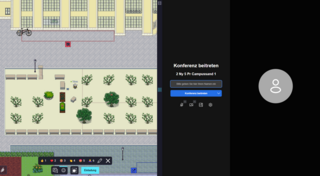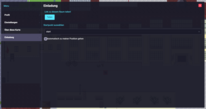Bauhaus.CampusDigital
Für alle Universitätsangehörigen
- Studierende
- Lehrende & Forschende
- Mitarbeitende & Gremien
Videocalls mit Campusflair
- Digitaler Campus der Universität
- Videokonferenzen mit Bühnenfunktion
- Große Meetings über Jitsi-Anbindung möglich
Interaktiv & flexibel
- Unterhaltsamer, spielerischer Charakter
- Ortsunabhängig persönlicher Austausch
- Digitale Analogie zum Besuch im Büro